Avvio Rapido: Come Configurare il Nuovo iPhone 15 dal Backup [Da sapere]
 Lorenzo Adomani
Lorenzo Adomani- Aggiornato 2023-09-26 a Data-manager
Non c'è niente di meglio che aprire la scatola di Apple e vedere il tuo nuovo iPhone 15 con le funzioni più aggiornate. Prima di iniziare a giocare con il nuovo iPhone, c'è un piccolo problema di configurazione. È possibile configurare il nuovo iPhone 15 esattamente come il vecchio, compresi tutti i dati precedenti come documenti, app, contatti e account e-mail? Fortunatamente, è possibile spostare le app e altri dati importanti dal vecchio iPhone al nuovo iPhone 15. Tuttavia, non tutti sanno come eseguire questa operazione senza problemi.
Diamo un'occhiata più da vicino a come configurare il nuovo iPhone 15 dal backup senza perdere tempo.
- Parte 1. Il modo migliore per configurare un nuovo iPhone 15 dal backup in modo selettivo
- Parte 2. Come configurare un nuovo iPhone 15 da un backup con avvio rapido [iOS 11 o successivo].
- Parte 3. Come configurare l'iPhone 15 dal backup di iCloud
- Parte 4. Come configurare l'iPhone 15 dal backup di iTunes
Parte 1. Il modo migliore per configurare un nuovo iPhone 15 da un backup in modo selettivo
Come impostare un nuovo iPhone 15 da un backup? La preoccupazione principale è sempre quella di considerare il miglior trasferimento di dati. Nel tuo iPhone ci sono file di valore di cui fare il backup. Quindi, come prima opzione per il backup dei dati, abbiamo pensato a uno strumento di gestione dei dati completo e affidabile. UltFone iOS Data Manager può facilmente eseguire il backup dei dati su un nuovo iPhone 15 con pochi clic. Puoi anche ripristinare i dati dell'iPhone come foto, contatti, video e musica con UltFone iOS Data Manager.
Caratteristiche principali di UltFone iOS Data Manager:
- Backup dell'iPhone 15 con un solo clic e gratis
- Configura il tuo nuovo iPhone 15 da un backup senza ripristinarlo
- Crea un backup dell'iPhone 15 e visualizzalo, esportalo, importalo o ripristinalo facilmente sul computer o sull'iPhone.
- Abilita la modalità sviluppatore sul tuo iPhone 15 con un solo clic
- Sblocca ulteriori funzioni per la gestione dei tuoi dispositivi iOS, inclusi iPhone e iPad.
Semplici passaggi per configurare un nuovo iPhone 15 dal backup in modo selettivo:
- Passo 1 Scarica e installa UltFone iOS Data Manager. Collega il tuo vecchio iPhone al computer, tocca "Registri di backup" nella pagina iniziale e tocca Backup e ripristino nella pagina successiva.
- Passo 2 Clicca sul pulsante "Backup" per eseguire il backup del tuo vecchio iPhone, in modo da poter configurare il nuovo iPhone 15 dal backup del vecchio iPhone.
- Passo 3 Congratulazioni! Hai creato con successo un backup del tuo vecchio iPhone.
- Passo 4 Clicca su "Per visualizzare o ripristinare i file di backup precedenti" in basso a sinistra, poi scegli il backup precedente che vuoi ripristinare e clicca su "Visualizza".
- Passo 5 UltFone iOS Data Manager estrarrà tutti i file dal backup selezionato. Puoi scegliere i dati che vuoi ripristinare e cliccare su "Ripristina sul dispositivo", dopodiché potrai configurare un nuovo iPhone 15 dal backup con successo!




Parte 2. Come configurare un nuovo iPhone 15 da backup con avvio rapido [iOS 11 o successivo]
Una volta effettuato l'aggiornamento a un nuovo iPhone 15, dovrai configurarlo. In precedenza, hai eseguito il backup dei dati del vecchio iPhone, modificato le impostazioni e migrato i dati sul nuovo iPhone. Ma la funzione Quick Start di Apple offre un modo più semplice per configurare un nuovo iPhone.
L'avvio rapido, introdotto da iOS 11, è la funzione di configurazione automatica del nuovo iPhone. Basta puntare il nuovo iPhone verso il vecchio iPhone e tutte le impostazioni principali verranno acquisite.
Questo metodo richiede sia un vecchio iPhone che un nuovo iPhone. Assicurati che entrambi i dispositivi abbiano energia sufficiente.
Fase 1: Avvicina i due iPhone > Connettiti alla stessa rete WiFi.
Fase 2: Accendi l'iPhone15 > Sul tuo vecchio iPhone vedrai la voce Imposta un nuovo iPhone e ti verrà chiesto se vuoi configurare un nuovo iPhone utilizzando l'ID Apple > Tocca Continua quando sei sicuro (attiva il Bluetooth se non vedi l'opzione per continuare).
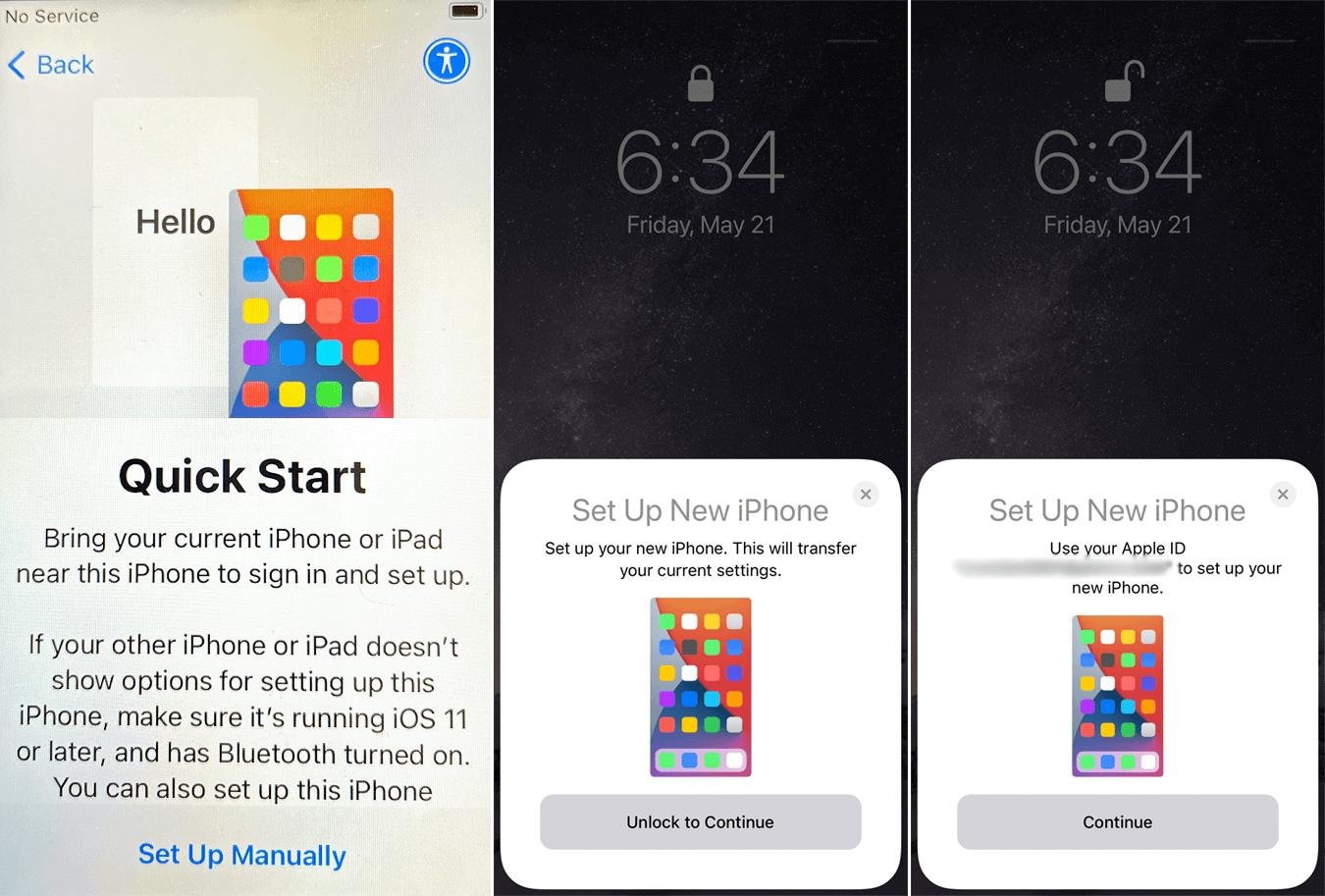
Fase 3: utilizza la fotocamera del tuo vecchio iPhone per scansionare il motivo blu vorticoso dell'iPhone 15.
Ti verrà chiesto di impostare un Face ID: puoi farlo ora o in seguito. Poi trasferisci i dati.
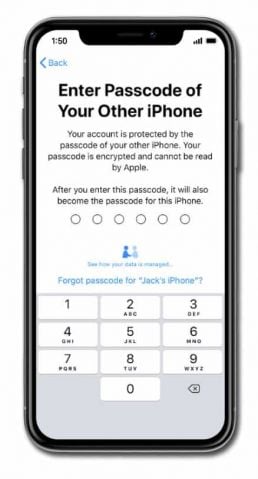
Fase 4: sul nuovo iPhone 15, seleziona Trasferimento da iPhone > Accetta i Termini di servizio > Scegli se trasferire le impostazioni di Siri, delle mappe e di altre app sull'iPhone 15 o se personalizzarle tu stesso > Tocca Continua.
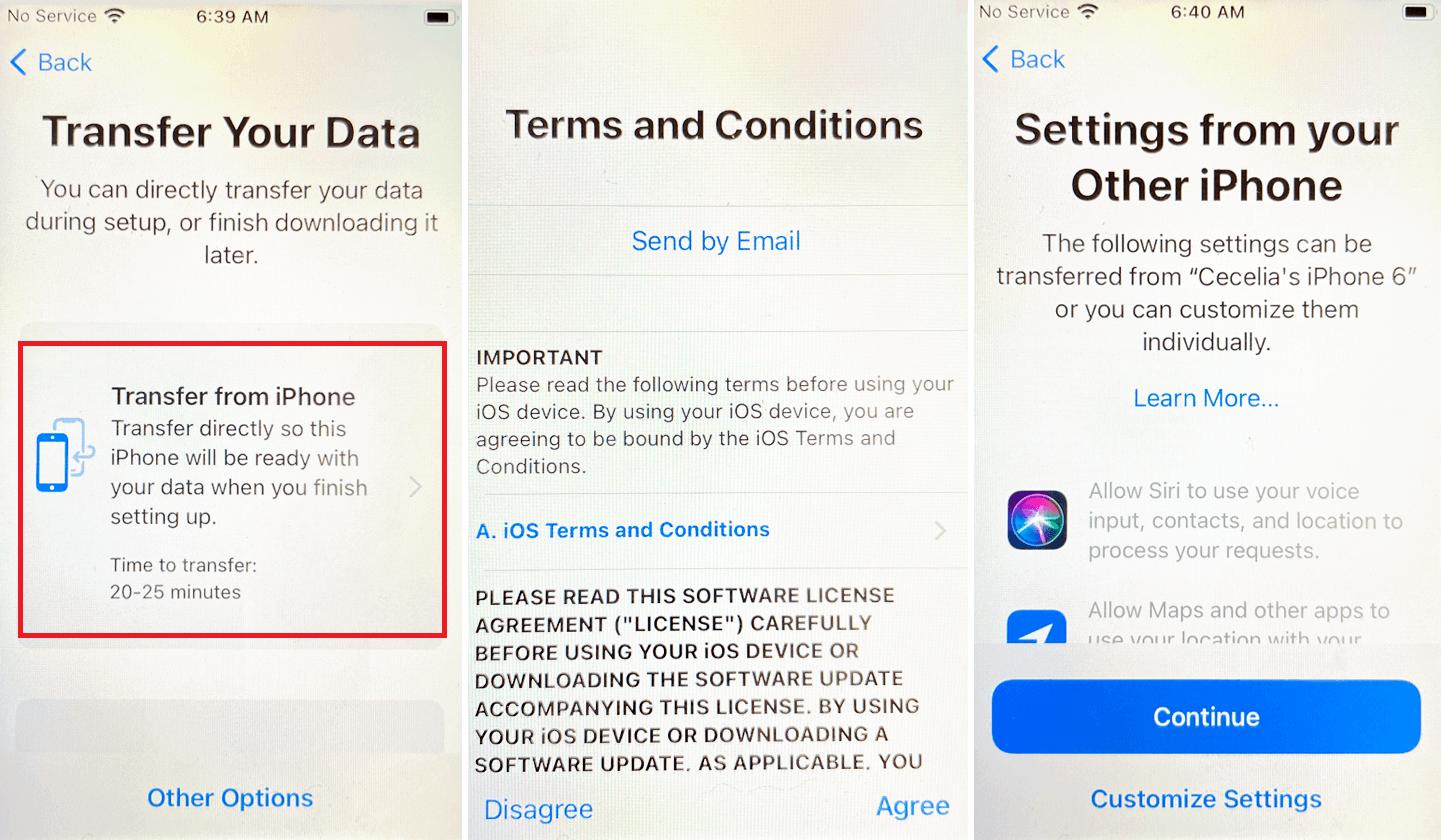
L'avvio rapido potrebbe non funzionare correttamente a causa di una connessione debole o imprevista tra i due iPhone. Se riscontri un problema di questo tipo, controlla questa pagina per maggiori dettagli.
L'avvio rapido è stato progettato per rendere la transizione fluida ed efficiente. Tuttavia, se durante il processo si verificano problemi inaspettati, UltFone iOS Data Manager può servire come piano di backup affidabile. Come già detto, questo software è il tuo salvavita per gestire e organizzare i tuoi dati iOS in modo efficace.
Parte 3. Come configurare l'iPhone 15 dal backup di iCloud
Il backup dell'iPhone tramite iCloud è un metodo comune e importante che gli utenti iOS utilizzano per fare il backup dei dati sul proprio telefono. Come sai, iCloud offre 5GB gratuiti di spazio di archiviazione cloud, consentendo agli utenti di memorizzare i dati necessari. Con iCloud, quindi, non dovrai pagare per avere spazio aggiuntivo a meno che i dati di cui vuoi fare il backup non superino i 5GB.
Vediamo ora i passaggi per eseguire il backup del tuo iPhone tramite iCloud.
Passo 1: vai nell'app Impostazioni dell'iPhone > tocca il banner dell'ID Apple con il tuo nome > seleziona iCloud dalla nuova pagina.
Fase 2: vai in basso e tocca "Backup iCloud", quindi tocca la levetta accanto per attivarlo.
Fase 3: tocca Backup ora per avviare il backup del tuo iPhone su iCloud. I dati del tuo iPhone saranno ripristinati su iCloud in pochi minuti.
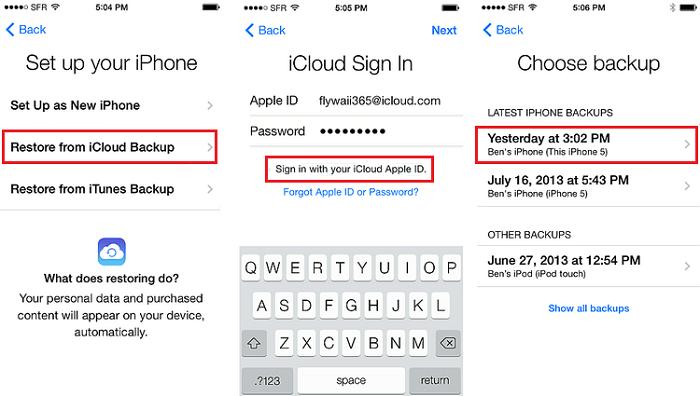
Pro:
- Il processo di backup con iCloud è semplice.
- Quando il tuo iPhone è collegato a una rete WiFi, esegue automaticamente il backup dei dati del tuo iPhone.
- Per accedere facilmente ai dati da qualsiasi dispositivo.
Contro:
- La velocità del backup dipende dalla connessione WiFi.
- La capacità di archiviazione cloud gratuita è di soli 5GB.
- Se non hai abbastanza spazio di archiviazione iCloud per eseguire il backup del tuo iPhone su iCloud, prova altri metodi descritti in questa pagina.
Parte 4. Come configurare l'iPhone 15 dal backup di iTunes
Infine, puoi configurare iPhone 15 da iTunes eseguendo il backup di iTunes e del computer. Assicurati di utilizzare sempre l'ultima versione di iTunes o di qualsiasi altra applicazione o software. Proprio come il secondo metodo che abbiamo menzionato in precedenza, per trasferire i dati utilizzando iTunes, hai bisogno di un backup del tuo vecchio iPhone.
Ecco come configurare il nuovo iPhone 15 dal backup utilizzando iTunes per trasferire i dati:
Passo 1: collega il tuo vecchio iPhone al PC con un cavo USB.
Fase 2: Avvia il programma iTunes e, dopo che iTunes avrà rilevato il dispositivo, vai nell'angolo in alto a sinistra dello schermo e clicca sull'icona dell'iPhone.
Passo 3: seleziona "Esegui il backup adesso" nella parte destra dello schermo. Quindi, attendi che l'operazione di backup venga avviata.
Fase 4: Accendi l'iPhone 15 e impostalo. Poi, quando appare la schermata App e dati, seleziona Ripristina dal backup di iTunes e tocca Avanti.
Passo 5: collega l'iPhone 15 al computer e avvialo. Cancella l'icona dell'iPhone nell'angolo superiore sinistro dello schermo e seleziona Ripristina.
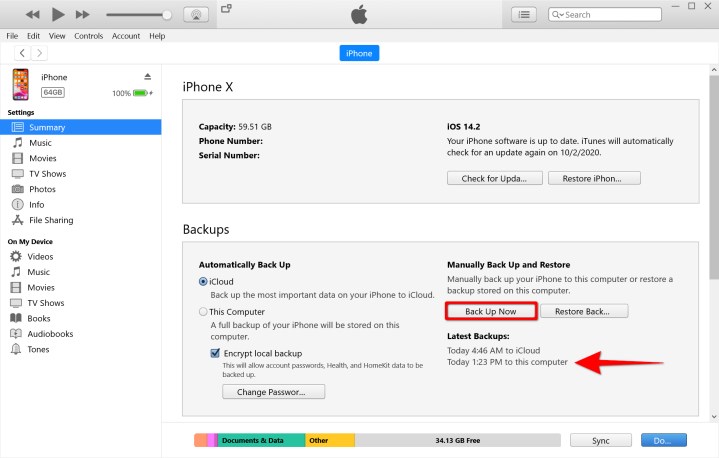
Fase 6: scegli il backup che vuoi ripristinare e clicca su "Esegui il backup ora".
Pro:
- È ufficiale e affidabile.
- È gratuito.
Contro:
- Non supporta il recupero selettivo dei dati. Quindi, devi ripristinare tutti i dati.
- Potresti incorrere in problemi di sicurezza perché hai bisogno di una versione precedente di iTunes.
- Sincronizzazione dei dati lenta.
Conclusioni
In conclusione, configurare un nuovo iPhone 15 dal backup è un passo fondamentale per garantire una transizione perfetta dal tuo vecchio dispositivo. Non solo preserva i tuoi preziosi dati e le tue impostazioni, ma ti fa anche risparmiare tempo e fatica per configurare tutto manualmente. Anche se le opzioni integrate di Apple possono svolgere il lavoro, è sempre utile avere a disposizione uno strumento di terze parti affidabile come UltFone iOS Data Manager. UltFone iOS Data Manager semplifica il processo e aggiunge comfort al processo di backup.
 Lorenzo Adomani
Lorenzo Adomani





